Dashboard del portale di Azure
Viene ora illustrato come creare e modificare i dashboard nel portale di Azure. In questa unità si imparerà a creare e usare i dashboard. Nell'unità successiva si proverà a mettere in pratica quanto appreso.
Che cos'è un dashboard?
Un dashboard è una raccolta personalizzabile di riquadri di interfaccia utente visualizzata nel portale di Azure. È possibile aggiungere, rimuovere e posizionare i riquadri per creare la visualizzazione esatta desiderata e quindi salvarla come dashboard. È possibile configurare più dashboard ed è possibile passare da un dashboard all'altro a seconda delle esigenze. È anche possibile condividere i dashboard con altri membri del team.
I dashboard offrono flessibilità in termini di informazioni da visualizzare. È ad esempio possibile creare dashboard per ruoli specifici all'interno dell'organizzazione, quindi usare Controllo degli accessi in base al ruolo per specificare quali utenti possono accedere a ogni dashboard.
I dashboard vengono archiviati come file JSON (JavaScript Object Notation). In questo modo, è possibile scaricare un dashboard, modificare direttamente il file e quindi caricarlo nuovamente in Azure o condividerlo con altri utenti. Azure archivia i dashboard all'interno di gruppi di risorse, proprio come tutte le altre risorse che è possibile gestire all'interno del portale.
Esplorare il dashboard predefinito
Il dashboard predefinito è denominato "Dashboard". Quando si accede al portale di Azure e si seleziona Dashboard dal menu del portale, viene visualizzato questo dashboard contenente cinque riquadri.
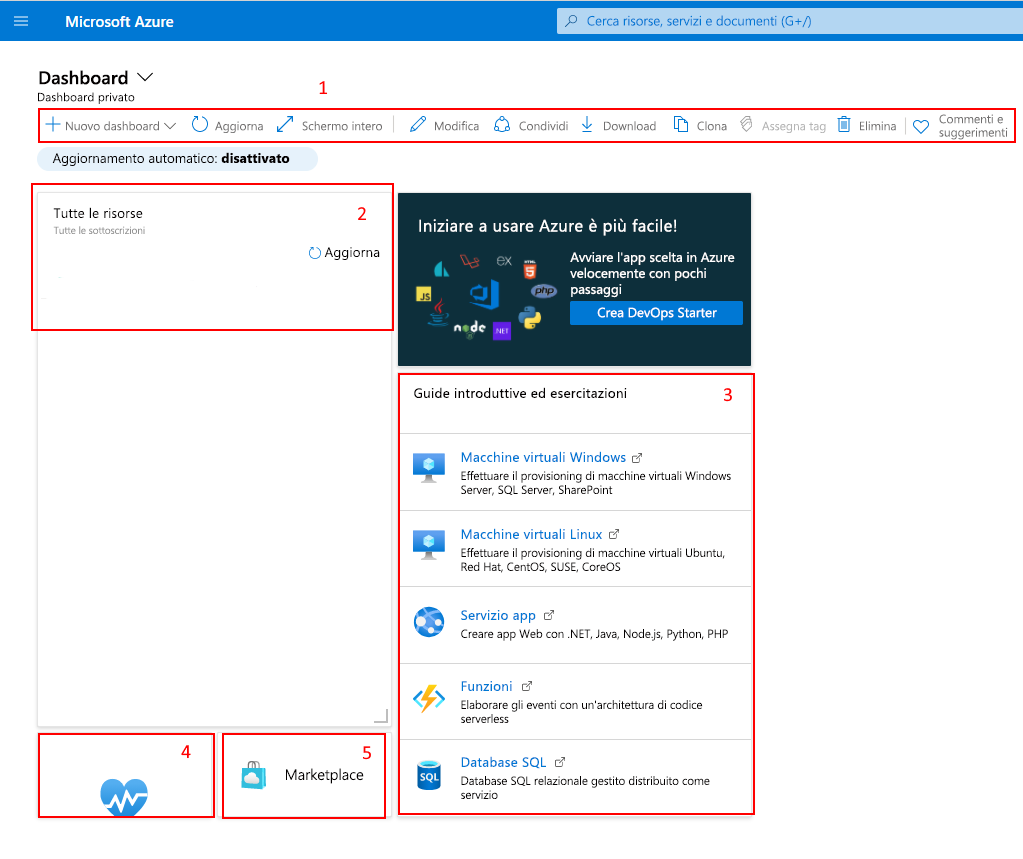
Creazione e gestione dei dashboard
I controlli nella parte superiore del dashboard consentono di creare, caricare, modificare, esportare e condividere un dashboard. È anche possibile visualizzare un dashboard a schermo intero, clonarlo o eliminarlo.

Selezionare un dashboard
Sopra la barra degli strumenti a sinistra, accanto al nome del dashboard, è disponibile il controllo a discesa per la selezione dei dashboard. Selezionando questo controllo è possibile scegliere i dashboard che sono già stati definiti per l'account. Questo controllo consente di passare più facilmente da un dashboard all'altro.
Tutti i dashboard creati sono inizialmente privati, vale a dire che sono accessibili solo a chi li ha creati. Per rendere un dashboard disponibile agli altri utenti dell'azienda, è necessario condividerlo. Questa opzione verrà esaminata in un secondo momento.
Crea un nuovo dashboard
Per creare un nuovo dashboard, selezionare Crea. Se si seleziona Personalizzato, l'area di lavoro del dashboard viene visualizzata senza riquadri presenti. È quindi possibile aggiungere, rimuovere e modificare i riquadri nel modo desiderato e assegnare un nome al dashboard. Dopo aver terminato la personalizzazione del dashboard, selezionare Salva per salvare e passare al dashboard.
È anche possibile selezionare Carica per caricare un dashboard in formato JSON personalizzato, anziché creare il dashboard nel portale.
Esportazione
Per scaricare il dashboard corrente come file JSON, selezionare Esporta, quindi selezionare Scarica. È quindi possibile personalizzare il file e caricarlo. In alternativa, un altro utente potrà caricare il file nel portale di Azure e usarlo come dashboard.
È anche possibile selezionare Esporta, quindi selezionare Stampa per stampare una copia del dashboard.
Modificare un dashboard usando il portale
Per usare il portale per apportare modifiche al dashboard corrente, selezionare il pulsante Modifica (icona a forma di matita) o fare clic con il pulsante destro del mouse sull'area di sfondo del dashboard e scegliere Modifica.
Il dashboard passerà alla modalità di modifica.
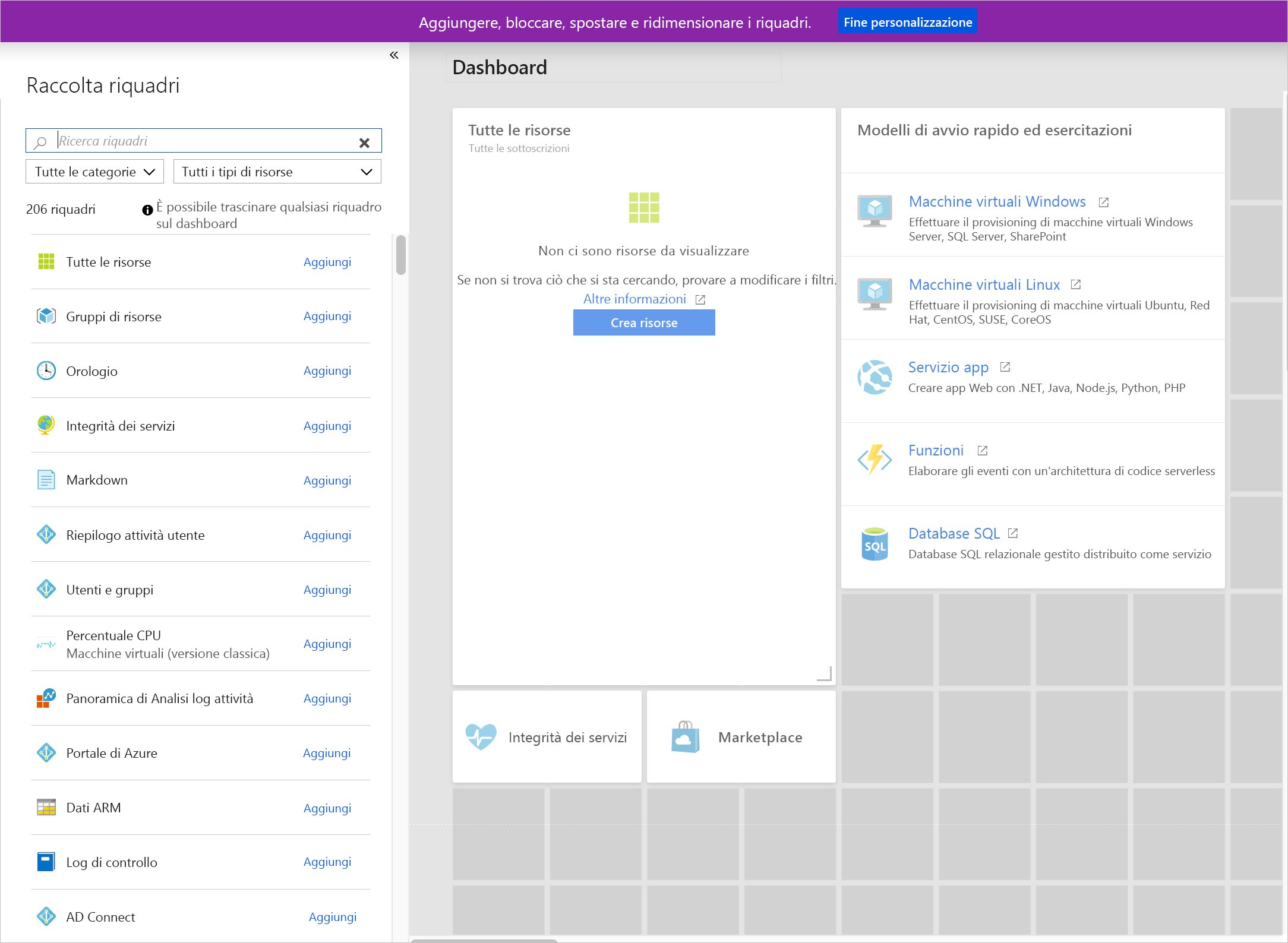
A destra è disponibile la Raccolta riquadri, che mostra i diversi riquadri che è possibile aggiungere al dashboard. È possibile filtrare la Raccolta riquadri usando la casella di ricerca per mostrare solo gli elementi corrispondenti al termine di ricerca.
Per aggiungere un riquadro al dashboard, selezionare il riquadro dall'elenco e trascinarlo nell'area di lavoro. È quindi possibile spostare ogni riquadro, ridimensionarlo o modificarne i dati visualizzati.
Suggerimento
È anche possibile selezionare alcuni elementi dalla pagina di una risorsa e aggiungerli al dashboard. Quando si usa un servizio, cercare l'icona Aggiungi. Quando la si seleziona, verrà visualizzato un riquadro Aggiungi al dashboard che consente di selezionare un dashboard (o crearne uno nuovo) per creare un riquadro contenente i dettagli del servizio.
Nella modalità di modifica l'area di lavoro del dashboard viene suddivisa in quadrati. Ogni riquadro deve occupare almeno un quadrato e i riquadri si allineano al set di divisori di riquadri più grande e più vicino. Tutti i riquadri che si sovrappongono vengono spostati.
Modificare le dimensioni dei riquadri
Alcuni riquadri hanno dimensioni definite ed è possibile modificarle solo a livello di codice. Se, tuttavia, l'angolo inferiore destro di un riquadro è grigio, significa che è possibile ridimensionarlo trascinando l'indicatore dell'angolo.
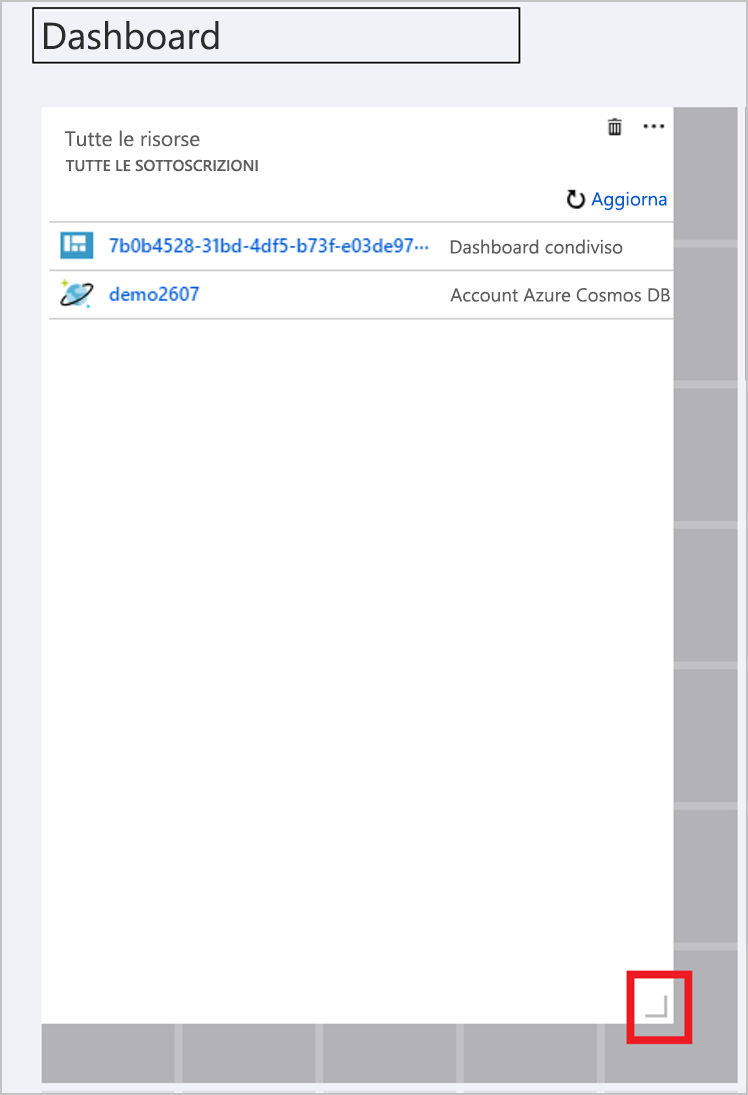
In alternativa, fare clic con il pulsante destro del mouse sul riquadro e quindi specificare le dimensioni desiderate.
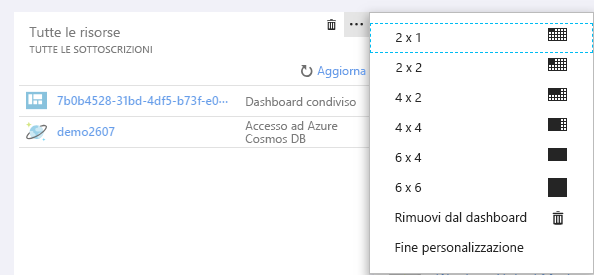
Modificare le impostazioni dei riquadri
Alcuni riquadri hanno impostazioni modificabili. Con il riquadro Orologio, ad esempio, è possibile selezionare Modifica per aprire il riquadro Modifica orologio. È quindi possibile impostare il fuso orario e scegliere se l'ora viene visualizzata nel formato di 12 o 24 ore.
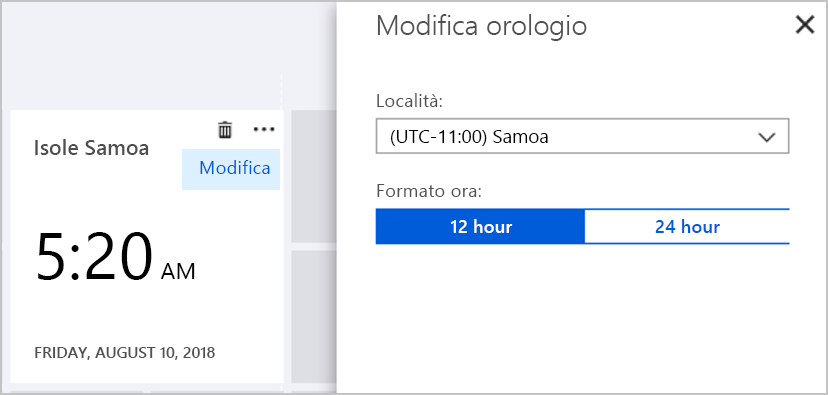
Per le aziende multinazionali o intercontinentali è possibile aggiungere diversi orologi, ognuno con un fuso orario diverso.
Accettare le modifiche
È possibile selezionare Anteprima visualizzare le modifiche proposte. Dopo aver disposto i riquadri nel modo desiderato, selezionare Salva.
Condividere o annullare la condivisione di un dashboard
Un dashboard appena creato è privato e visibile solo all'account che lo ha creato. Per renderlo visibile ad altri utenti, selezionare Condividi.
Come per qualsiasi altra risorsa di Azure, è necessario specificare un nuovo gruppo di risorse (o usare un gruppo di risorse esistente) in cui archiviare i dashboard condivisi. Se non si ha di un gruppo di risorse esistente, Azure crea un gruppo di risorse dashboard nel percorso che si specifica.
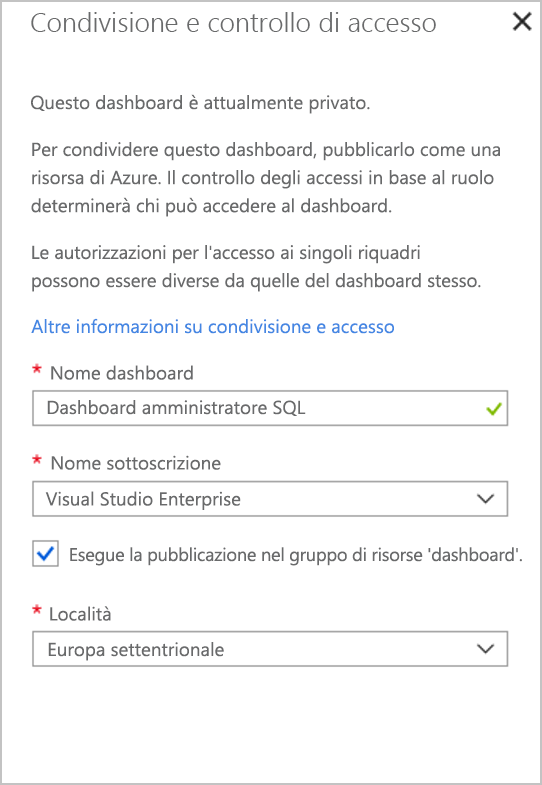
Dopo aver condiviso il dashboard, nella parte superiore del dashboard verrà visualizzato il collegamento Gestisci condivisione, anziché Condividi. Da qui è possibile annullare la condivisione del dashboard o selezionare Controllo di accesso per specificare chi può visualizzare e modificare il dashboard.
Clonare un dashboard
Quando si clona un dashboard, viene creata una copia istantanea denominata "Duplicato di <nome del dashboard>", aperta in modalità di modifica.
La clonazione è un modo semplice per creare dashboard prima di condividerli. Se ad esempio si dispone di un dashboard simile a quello che si vorrebbe condividere, è possibile clonarlo, apportarvi le modifiche necessarie e quindi condividerlo.
Eliminare un dashboard
L'eliminazione di un dashboard ne determina la rimozione dall'elenco dei dashboard disponibili. Viene chiesto di confermare che si intende eliminare il dashboard e non sono disponibili funzionalità per il ripristino di un dashboard che è stato eliminato.
Ora si proveranno alcune di queste opzioni creando un nuovo dashboard.